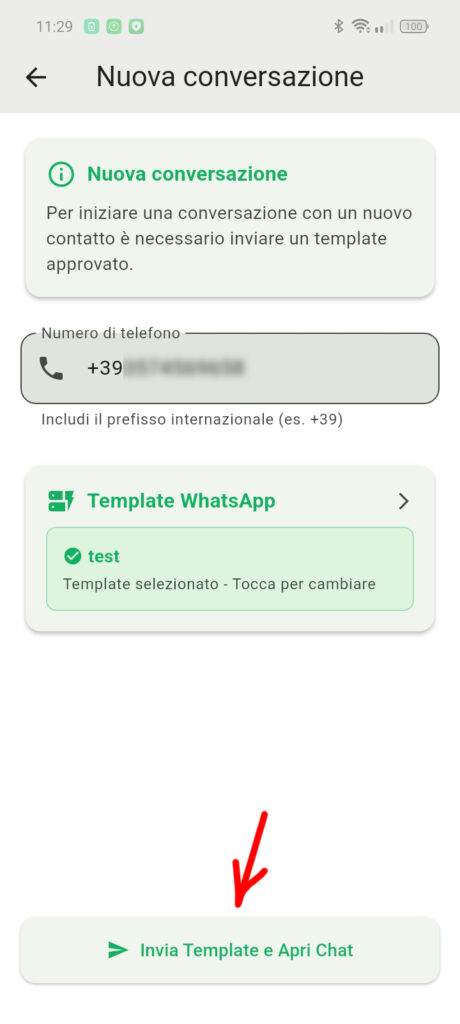Die erste native mobile App
SendApp ist die erste Lösung von Marketing Konversationell
auch auf dem Handy, finden Sie heraus, wie es funktioniert und nehmen Sie es überall hin mit
Ihr Marketing
1 – Zugang mit Token
Öffnen Sie die App.
Berühren Zugriffstoken und fügen Sie Ihr Token ein.
Berühren Anmeldung.
Wenn Sie das Token nicht haben, verwenden Sie SendApp-Token-Seite öffnen um direkt zum richtigen Bereich des Portals zu gelangen.
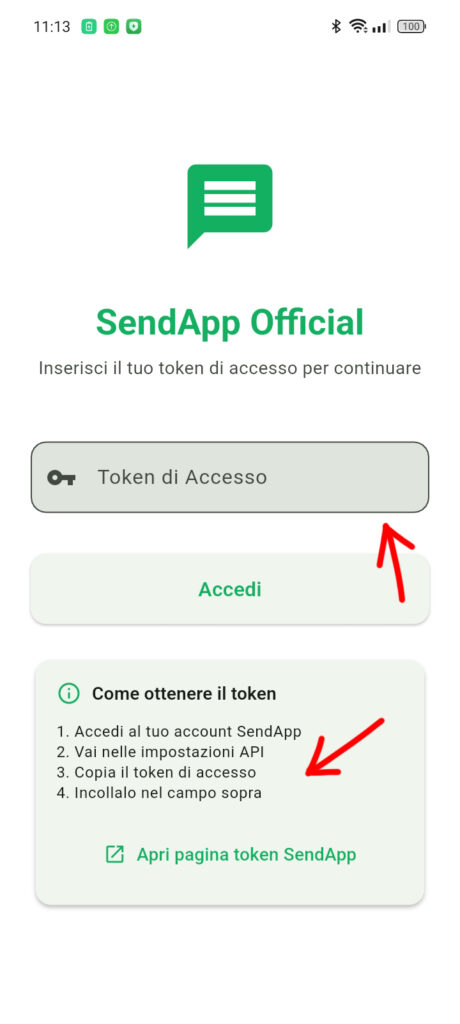 2 – Generieren/Abrufen des Tokens auf SendApp
2 – Generieren/Abrufen des Tokens auf SendApp
Auf dem Webportal: Entwicklertools → Zugriffstoken.
Klicken API-Schlüssel generieren wenn Sie noch keine haben oder kopieren Sie die vorhandene mit dem Symbol Kopie.
Fügen Sie das Token in die App ein (Seite 1) und melden Sie sich an.
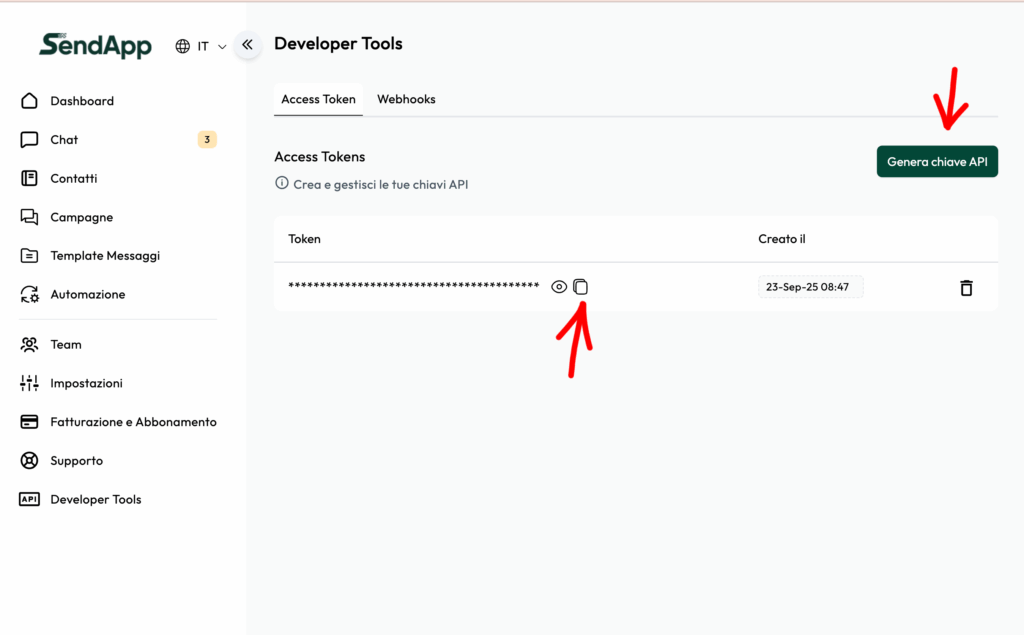 3 – Kopieren Sie die Webhook-URL aus der App
3 – Kopieren Sie die Webhook-URL aus der App
In Webhook-Konfiguration Tippen Sie in der App auf URL kopieren.
Diese URL ist eindeutig und wird von der Plattform verwendet, um Ihnen Ereignisse in Echtzeit zu senden.
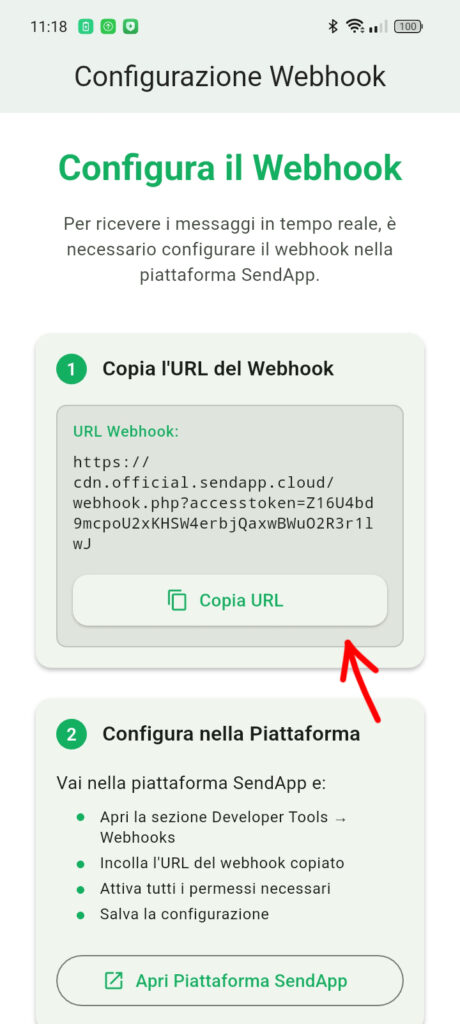 4 – Fügen Sie den Webhook auf SendApp hinzu
4 – Fügen Sie den Webhook auf SendApp hinzu
Auf dem Webportal: Entwicklertools → Webhooks.
Klicken Webhook hinzufügen.
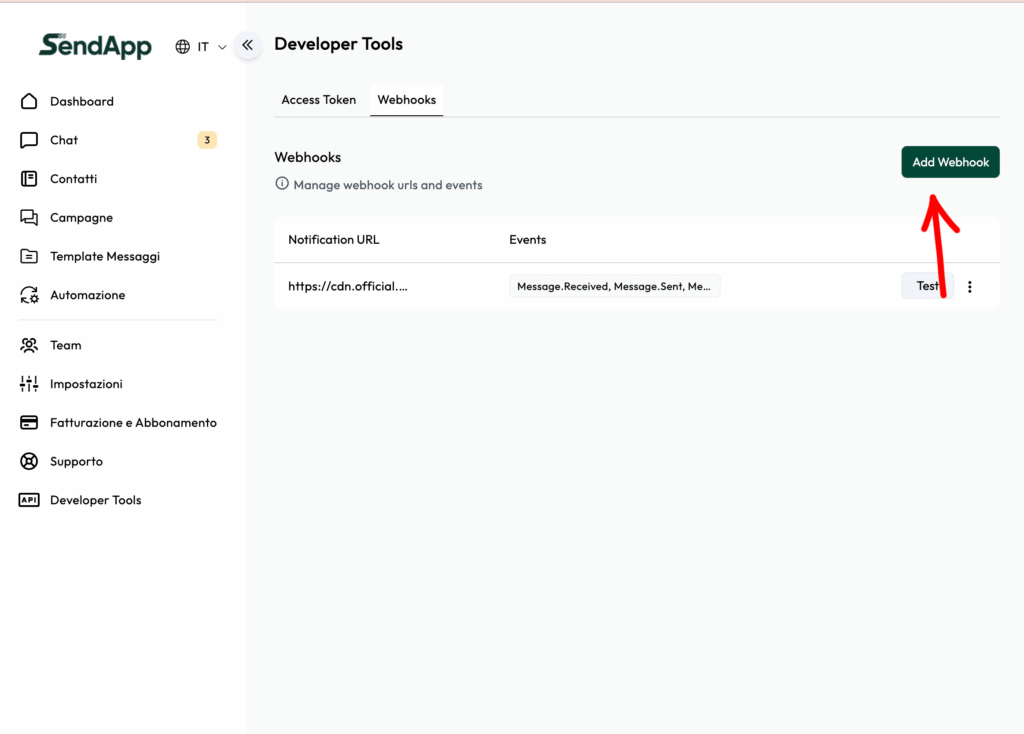 5 – Konfigurieren Sie den Webhook
5 – Konfigurieren Sie den Webhook
Fügen Sie die aus der App kopierte URL in das Feld ein URLs.
Alle Veranstaltungen für den Empfang auswählen
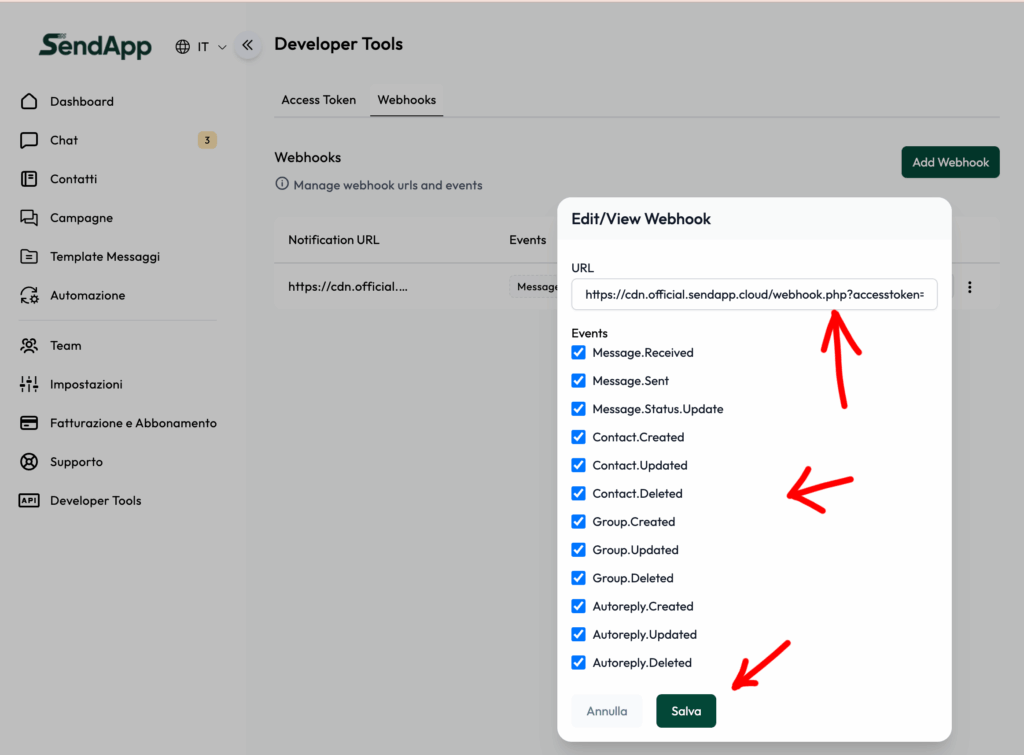 6 – Kontakte (in der App)
6 – Kontakte (in der App)
Geben Sie die Registerkarte Kontakt um das mit Ihrem Konto verknüpfte Adressbuch anzuzeigen.
Verwenden Sie die Suche oben, das Symbol + zum Hinzufügen und das Drei-Punkte-Menü für jeden Kontakt für schnelle Aktionen.
Achten Sie darauf, dass die Nummern im internationalen Format vorliegen (z. B. +39…).
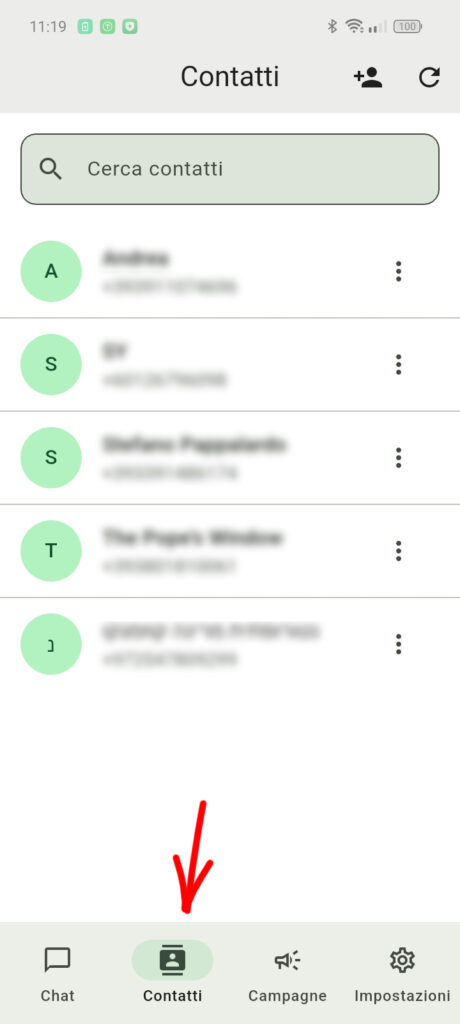 7 – Kampagnen (Übersicht)
7 – Kampagnen (Übersicht)
Gehen Sie zur Registerkarte Kampagnen und es ist oben Erste Kampagne erstellen um loszulegen.
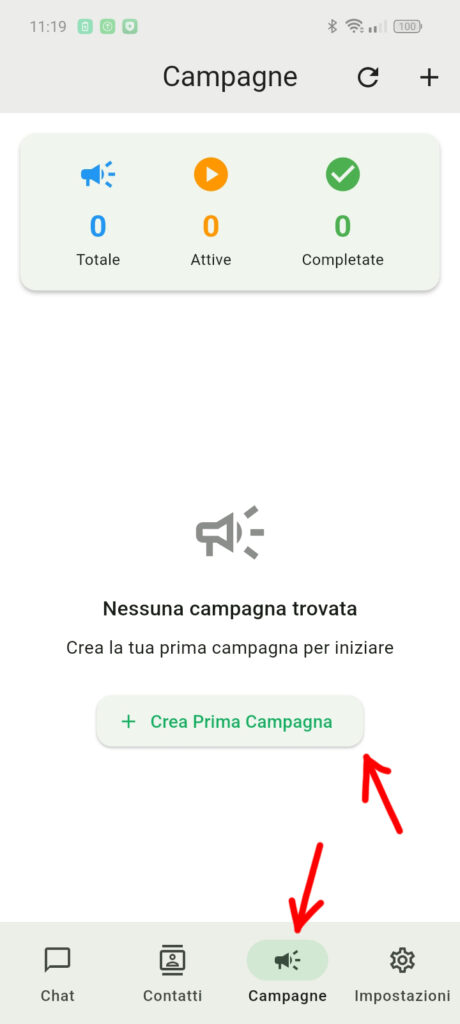 Seite 8 – Neue Kampagne: Info
Seite 8 – Neue Kampagne: Info
Geben Sie ein Kampagnenname beschreibend.
Wählen Sie ein WhatsApp-Vorlagen genehmigt (Status und ID anzeigen).
Überprüfen Sie dieVorlagenvorschau; wenn die Vorlage Variablen enthält, werden Sie später nach den Werten gefragt.
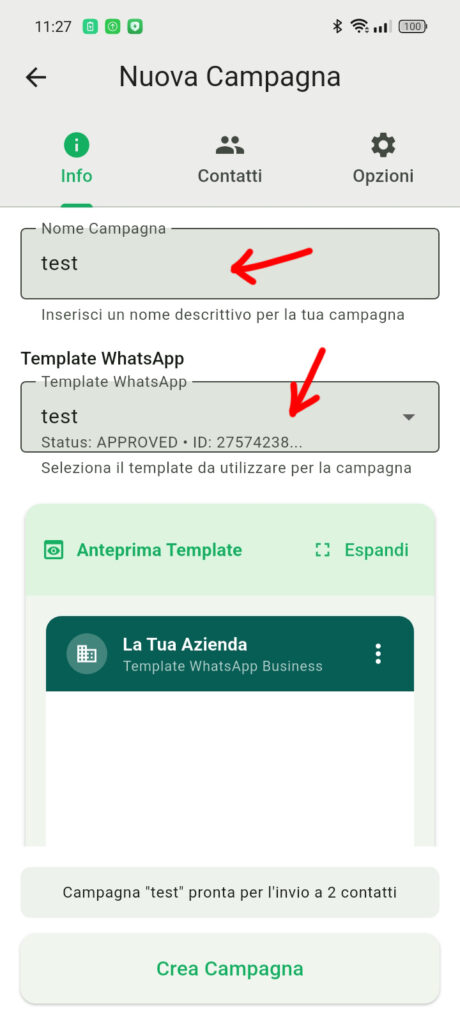 9 – Neue Kampagne: Kontakte
9 – Neue Kampagne: Kontakte
Wählen Sie die Kontakte aus, an die die Kampagne gesendet werden soll.
Überprüfen Sie die Anzahl unten („bereit zum Senden an X Kontakte“).
Weitermachen.
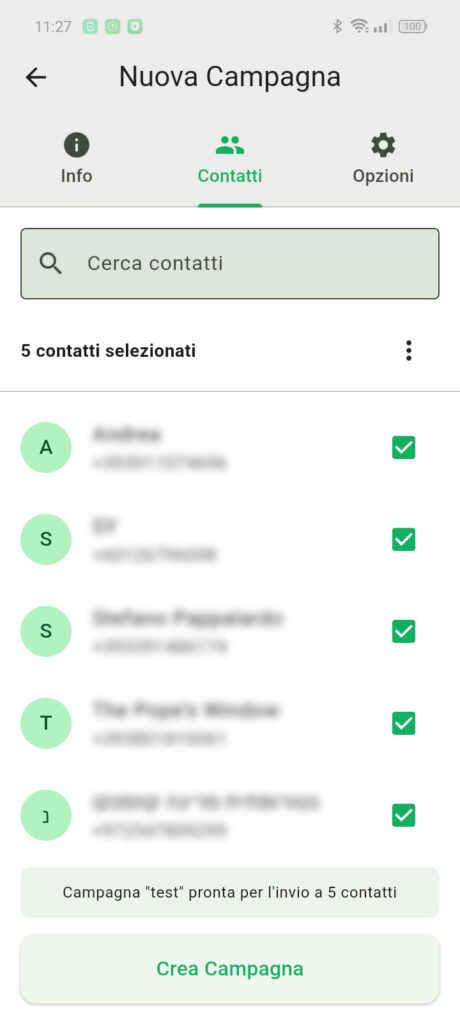 10 – Neue Kampagne: Optionen
10 – Neue Kampagne: Optionen
Sendegeschwindigkeit: Wählen Sie die Verzögerung zwischen den Nachrichten (z. B. normal 10 s), um den Datenverkehr zu verteilen und die Beschränkungen einzuhalten.
Programmierung: Aktivieren Sie den Schalter, wenn Sie planen möchten. Andernfalls beginnt der Versand sofort nach der Erstellung.
Berühren Kampagne erstellen zu beginnen oder zu planen.
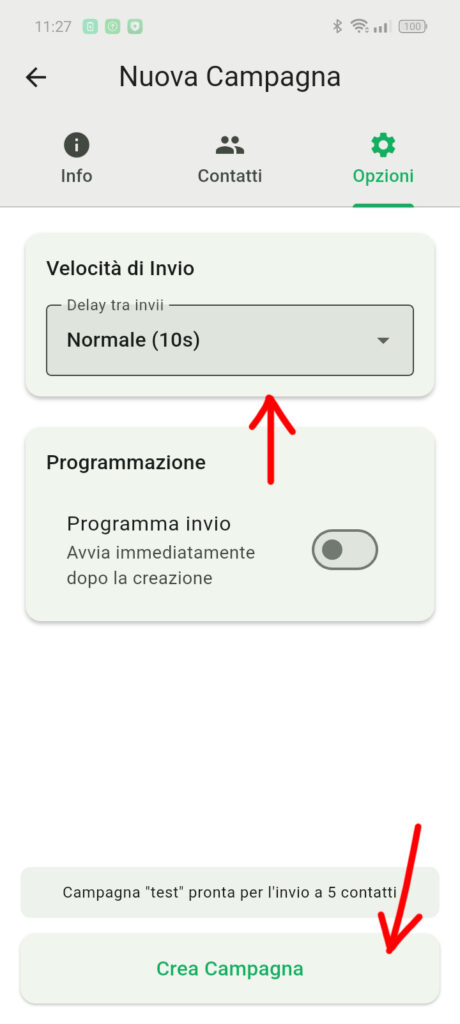
11 – Chat: Starten Sie eine neue Unterhaltung
Öffnen Sie die Registerkarte Plaudern.
Tippen Sie auf die Schaltfläche + unten rechts, um einen neuen Chat zu erstellen.
Wenn Sie es brauchen, verwenden Sie Filter oder Nahe oben, um Konversationen zu verwalten.
Hinweis: Wenn der Kontakt in den letzten 24 Stunden keine aktive Sitzung hatte, müssen Sie eine Nachricht senden, um zu beginnen. genehmigte Vorlage.
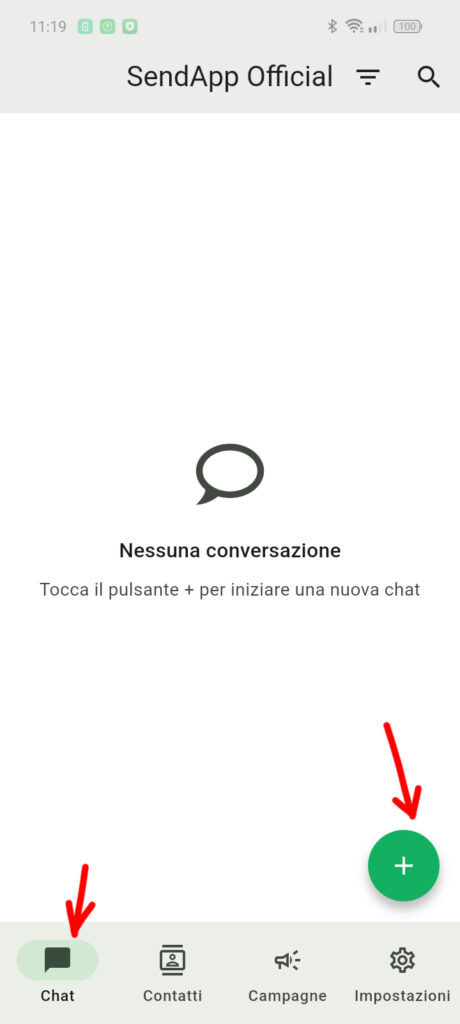
12 – Neue Konversation: Vorlage senden und Chat öffnen
Geben Sie den Telefonnummer im internationalen Format (z. B. +39…).
Wählen Sie die WhatsApp-Vorlagen zum Senden freigegeben.
Füllen Sie alle Variablen der Vorlage.
Berühren Vorlage senden und Chat öffnen um die Nachricht zu senden und die Konversation zu öffnen.
Von diesem Moment an 24-Stunden-FensterSie können direkt aus dem Chat heraus antworten. Wenn das Zeitfenster abläuft, können Sie eine genehmigte Vorlage erneut übermitteln, um den Benutzer zu kontaktieren.